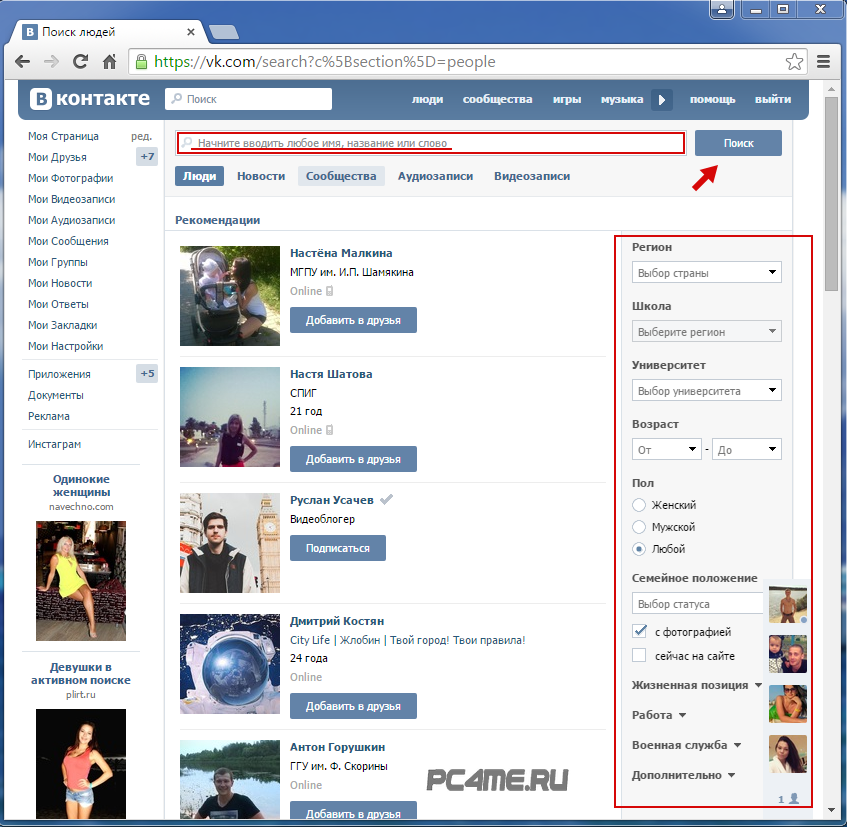Как быстро найти и найти фотографии, которые вы отправили
Друг прислал вам название отличного отеля в Палм-Спрингс, но вы не можете найти сообщение. Попробуйте поискать ваши тексты. Коснитесь или щелкните здесь, чтобы получить советы, как найти любое сообщение, которое вы ищете, за считанные секунды.
Вы можете сделать то же самое со своим фотоальбомом. Вместо бесконечной прокрутки попробуйте поискать «закат», «Гавайи», «собака» или что-то еще, что вы хотите увидеть. Коснитесь или щелкните здесь, чтобы узнать, как быстро найти любое изображение.
Еще есть фото и видео, которые вы отправляете со своего смартфона. Вот как найти и искать ваши общие медиафайлы.
Просматривайте записи о том, что вы отправили и получили
Хорошо это или плохо, но то, что мы делаем в Интернете, оставляет после себя цифровые подсказки. Вы можете легко просматривать фотографии и видео, которыми вы поделились с контрактом или группой, а также те, которыми они поделились с вами. Вот как на iPhone:
Вот как на iPhone:
- Открыть Сообщения .
- Коснитесь диалога , затем нажмите на имя контакта/группы или фото профиля .
- Прокрутите вниз до раздела «Фотографии» и коснитесь Просмотреть все , чтобы просмотреть фотографии и видео, которыми вы поделились.
Дополнительные возможности телефона: возникли трудности с отправкой видео с Android на iPhone? Используйте это приложение
Используйте телефон Android? Выполните следующие действия, чтобы увидеть все ваши общие медиафайлы.
- Откройте приложение Сообщения .
- Коснитесь строки поиска вверху. Выберите изображений или видео .
- Отсюда вы можете просмотреть все фото или видео, которыми с вами поделились или которыми вы поделились в текстовых сообщениях.
Вы потеряли важное сообщение? Вот как вернуть его на свой iPhone. Прежде чем это произойдет, сделайте резервную копию ваших сообщений. Коснитесь или щелкните для простых вариантов, чтобы выполнить работу.
Прежде чем это произойдет, сделайте резервную копию ваших сообщений. Коснитесь или щелкните для простых вариантов, чтобы выполнить работу.
Поиск мультимедиа в сторонних приложениях для обмена сообщениями
Теперь, когда вы знаете, как найти общие мультимедиа во встроенных приложениях для обмена сообщениями вашего телефона, вот как сделать то же самое с Facebook Messenger и WhatsApp.
Просмотрите фото и видео, которыми вы поделились через Facebook Messenger:
- Открыть Facebook Messenger .
- Нажмите на разговор , затем нажмите на имя контакта/группы или фото профиля .
- Коснитесь Просмотр мультимедиа, файлов и ссылок в разделе «Дополнительные действия», чтобы просмотреть общие фотографии и видео.
Хотя в Facebook Messenger есть функция поиска, она не работает для медиафайлов, которыми вы поделились в чатах.
Если вы ковыряетесь в Facebook, вы можете защитить себя.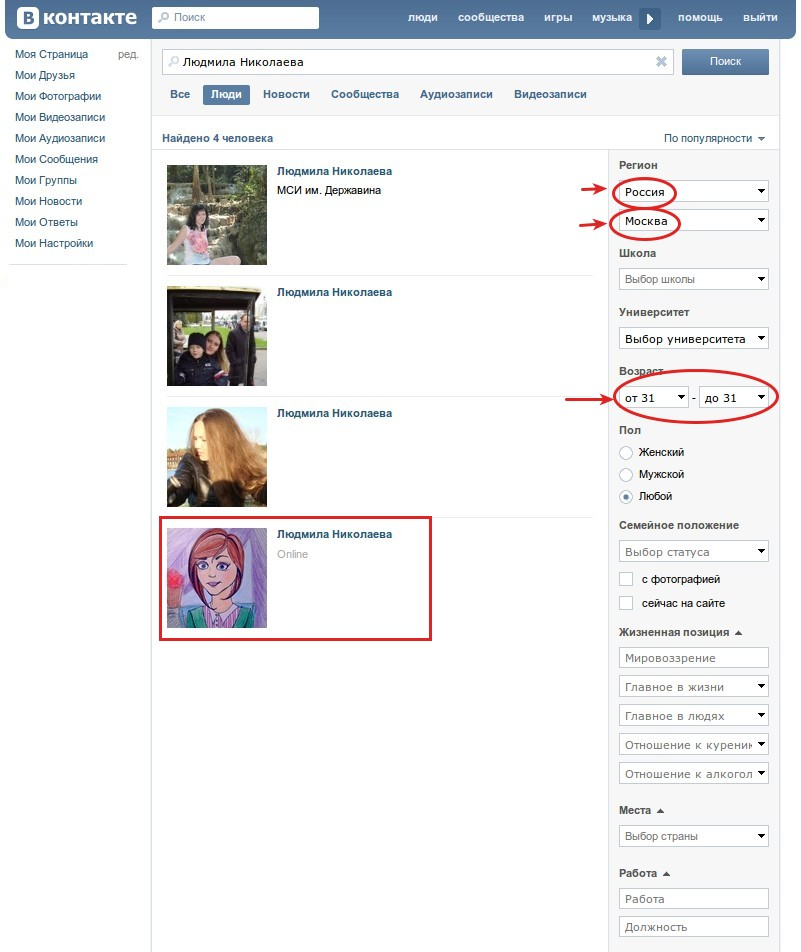 Хакеры ищут аккаунты Google и Facebook. Дайте вашему этот быстрый чек сейчас.
Хакеры ищут аккаунты Google и Facebook. Дайте вашему этот быстрый чек сейчас.
Просмотр общих фото и видео в WhatsApp:
- Открыть WhatsApp .
- Коснитесь диалога , затем имени контакта/группы .
- Выберите Мультимедиа, ссылки и документы , чтобы просмотреть фотографии и видео, которыми вы поделились.
- Для группового чата нажмите Групповое мультимедиа .
Обратный поиск изображения: Проверка фотографий.
Не знаете, с чего начать? Пройдите небольшой тест, чтобы получить персональные рекомендации.
5 минут на выполнение
ОТВЕТЬТЕ НА ЭТОТ ВОПРОС, ЧТОБЫ ЗАВЕРШИТЬ УРОК.
Обратный поиск изображения может выявить важную информацию о фотографии, в том числе:
Где и когда была сделана фотография закрывать проверить
Кто сделал снимок закрывать чек
Где еще изображение появляется онлайн закрывать чек
Сколько раз изображение было просмотрено закрывать чек
ВОПРОС 2 ИЗ 4
Существует два метода обратного поиска изображения при использовании Google Chrome. Один из них:
Один из них:
Щелкните правой кнопкой мыши изображение и выберите «инструменты поиска», а затем «изображения». закрывать чек
Перейдите на google.photo.com и нажмите «Обратный поиск изображений». закрывать чек
Перейдите на images.google.com и нажмите «Подтвердить» в раскрывающемся меню. закрывать чек
Щелкните правой кнопкой мыши изображение и выберите «Найти это изображение в Google». закрывать чек
ВОПРОС 3 ИЗ 4
После того, как вы искали изображение, как узнать, когда еще оно появлялось в сети?
Щелкните правой кнопкой мыши изображение и выберите «Проверить» в раскрывающемся меню. закрывать чек
Нажмите «Инструменты поиска», выберите «время», укажите диапазон и пролистайте результаты.